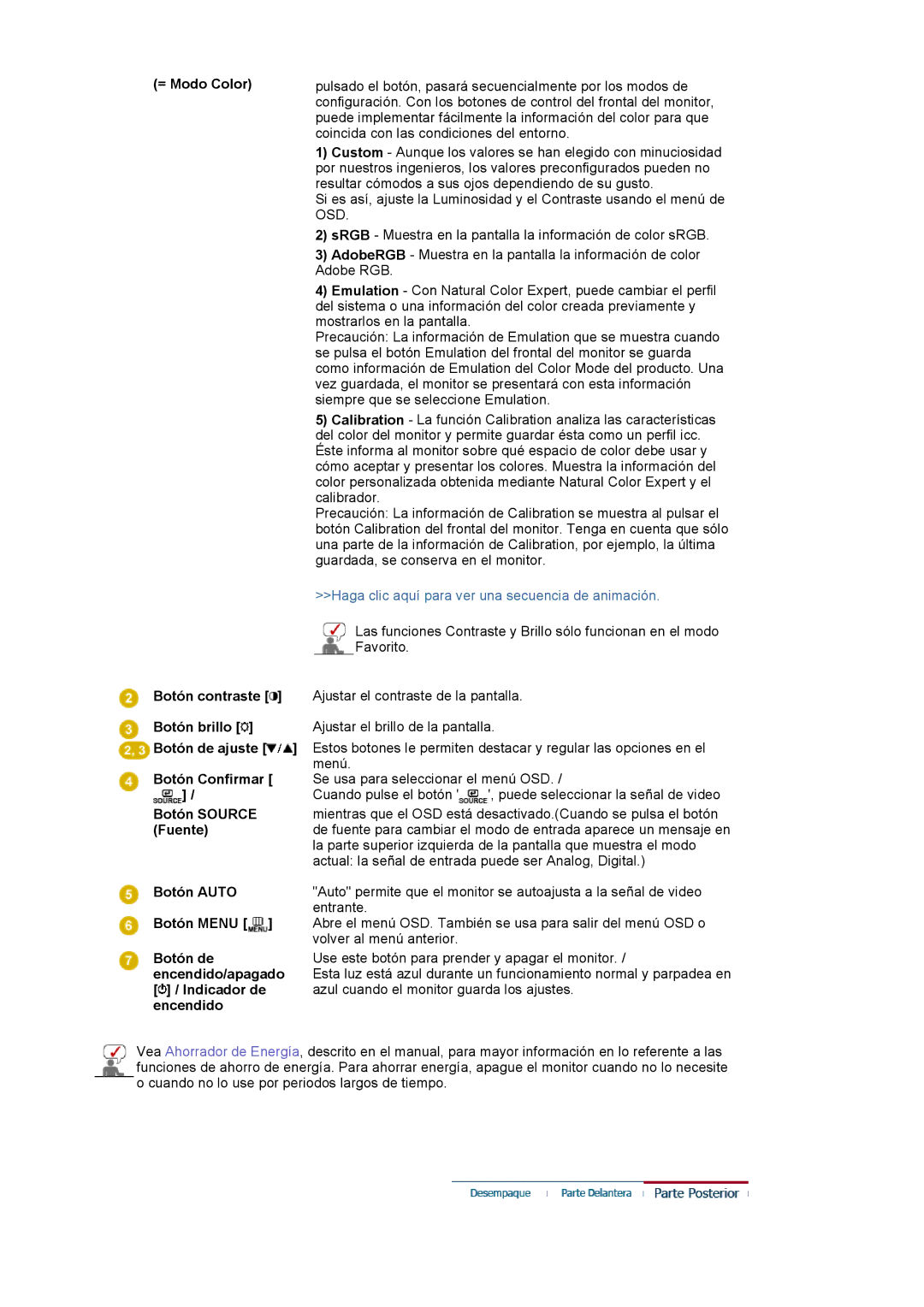(= Modo Color) | pulsado el botón, pasará secuencialmente por los modos de | |
| configuración. Con los botones de control del frontal del monitor, | |
| puede implementar fácilmente la información del color para que | |
| coincida con las condiciones del entorno. | |
| 1) Custom - Aunque los valores se han elegido con minuciosidad | |
| por nuestros ingenieros, los valores preconfigurados pueden no | |
| resultar cómodos a sus ojos dependiendo de su gusto. | |
| Si es así, ajuste la Luminosidad y el Contraste usando el menú de | |
| OSD. |
|
| 2) sRGB - Muestra en la pantalla la información de color sRGB. | |
| 3) AdobeRGB - Muestra en la pantalla la información de color | |
| Adobe RGB. |
|
| 4) Emulation - Con Natural Color Expert, puede cambiar el perfil | |
| del sistema o una información del color creada previamente y | |
| mostrarlos en la pantalla. |
|
| Precaución: La información de Emulation que se muestra cuando | |
| se pulsa el botón Emulation del frontal del monitor se guarda | |
| como información de Emulation del Color Mode del producto. Una | |
| vez guardada, el monitor se presentará con esta información | |
| siempre que se seleccione Emulation. | |
| 5) Calibration - La función Calibration analiza las características | |
| del color del monitor y permite guardar ésta como un perfil icc. | |
| Éste informa al monitor sobre qué espacio de color debe usar y | |
| cómo aceptar y presentar los colores. Muestra la información del | |
| color personalizada obtenida mediante Natural Color Expert y el | |
| calibrador. |
|
| Precaución: La información de Calibration se muestra al pulsar el | |
| botón Calibration del frontal del monitor. Tenga en cuenta que sólo | |
| una parte de la información de Calibration, por ejemplo, la última | |
| guardada, se conserva en el monitor. | |
| >>Haga clic aquí para ver una secuencia de animación. | |
| Las funciones Contraste y Brillo sólo funcionan en el modo | |
| Favorito. |
|
Botón contraste [ ] | Ajustar el contraste de la pantalla. | |
Botón brillo [ ] | Ajustar el brillo de la pantalla. | |
Botón de ajuste [ ] | Estos botones le permiten destacar y regular las opciones en el | |
| menú. |
|
Botón Confirmar [ | Se usa para seleccionar el menú OSD. / | |
] / | Cuando pulse el botón ' | ', puede seleccionar la señal de video |
Botón SOURCE | mientras que el OSD está desactivado.(Cuando se pulsa el botón | |
(Fuente) | de fuente para cambiar el modo de entrada aparece un mensaje en | |
| la parte superior izquierda de la pantalla que muestra el modo | |
| actual: la señal de entrada puede ser Analog, Digital.) | |
Botón AUTO | "Auto" permite que el monitor se autoajusta a la señal de video | |
| entrante. |
|
Botón MENU [ ] | Abre el menú OSD. También se usa para salir del menú OSD o | |
| volver al menú anterior. |
|
Botón de | Use este botón para prender y apagar el monitor. / | |
encendido/apagado | Esta luz está azul durante un funcionamiento normal y parpadea en | |
[ ] / Indicador de | azul cuando el monitor guarda los ajustes. | |
encendido |
|
|
Vea Ahorrador de Energía, descrito en el manual, para mayor información en lo referente a las funciones de ahorro de energía. Para ahorrar energía, apague el monitor cuando no lo necesite o cuando no lo use por periodos largos de tiempo.